Kysymys
Ongelma: Kuinka poistaa Patalk Messenger?
Minulla oli tämä ohjelma jokin aika sitten ja poistin sen lopulta. Kuitenkin, kuinka se ilmestyi järjestelmäsovellusten luetteloon, on minulle täydellinen mysteeri. Voitko auttaa tämän poiston kanssa?
Ratkaistu vastaus
Patalk Messeneger tapahtuu laillinen sovellus, joka tekee asiakkaidensa viestinnästä nopeampaa ja kätevämpää. Voit siirtää ääni-, video- ja musiikkitiedostoja ilman pitkiä puskurointi- ja latausprosesseja. Lisäksi voit siirtää suuria tietomääriä ilman suurempia rajoituksia. Se on yhteensopiva myös Windows-käyttöjärjestelmän vanhempien ja uusimpien versioiden sekä Android-älypuhelimien kanssa. Lisäksi se vie vain vähän paikkaa laitteessa, mikä voi houkutella käyttäjiä. Päivitetty versio sisältää uusia ominaisuuksia ja palveluita.
Se ehdottaa työkalupalkin käyttöönottoa ja muuttaa kotisivusi osoitteeksi ask.com. Tässä tulee kuitenkin ohjelman kielteisiä ominaisuuksia, jotka saattavat saada käyttäjät siihen poista Patalk Messenger. Ensinnäkin tästä ohjelmasta on useita versioita. Jos valitset perusversion, saatat pian turhautua jatkuvaan mainosjonoon. Säännölliset kaupalliset tarjoukset voivat pian heikentää yhteydenpitoa ystävien ja sukulaisten kanssa. Saatat myös vaivautua ehdotuksiin ostaa täysi versio päästäksesi eroon mainoksista. Lisäksi mainostettua Ask.com-hakupalvelua on kritisoitu sen mahdollisesta liittymisestä selaimen kaappaajiin. Se on toinen argumentti, miksi saatat haluta poistaa Patalk Messengerin. Jos nämä kuvatut skenaariot eivät vastaa tapaustasi ja haluat vain suorittaa epäonnistuneen eliminointiyrityksen, tutustu alla ehdotettuihin menetelmiin.
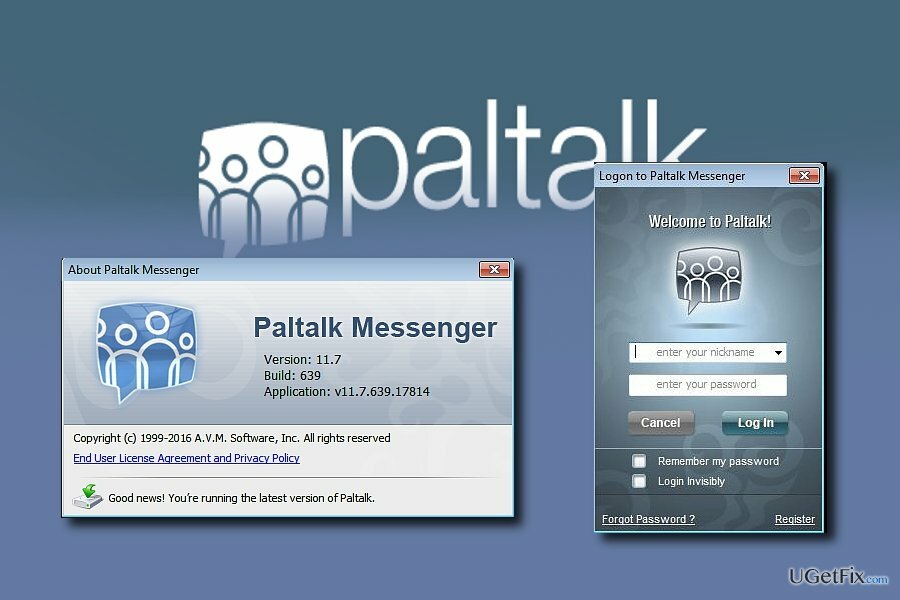
Vaihtoehto 1. Poista Patalk Messenger manuaalisesti
Jotta voit poistaa nämä tiedostot, sinun on ostettava lisensoitu versio Reimage Reimage poista ohjelmisto.
Vaihe 1. Koska sovellus on laillinen, sinun ei pitäisi kohdata esteitä sen poistamisessa.
- Klikkaa alkaa painiketta ja käynnistä asetukset.
- Valitse käyttämäsi Windows-version mukaan Ohjelmat ja ominaisuudet tai Sovellukset ja ominaisuudet.
- Paikantaa Patalk Messenger ja valita Poista asennus tai Poista. Noudata ohjatun asennuksen poistotoiminnon ohjeita.
- Lopulta sinua saatetaan pyytää käynnistämään järjestelmä uudelleen.
Vaihe 2 Jos olet käyttänyt sen premium-versiota, sinun on poistettava sen työkalupalkki ja hakukone.
IE-käyttäjille:
- Avaa Internet Explorer, napsauta Gear-kuvaketta (IE-valikko) selaimen oikeassa yläkulmassa ja valitse Hallitse lisäosia.
- Etsi Ask.com. Klikkaus Poista käytöstä.
- Vaihda kotisivusi, jos se vaihdettiin.
- Syötä asetukset Internet-asetukset ja valita Kenraali -välilehti.
- Kun uusi ikkuna avautuu, poista Ask.comin URL-osoite ja anna haluamasi verkkotunnuksen nimi. Klikkaus Käytä.
Nollaa Internet Explorer
- Napsauta rataskuvaketta (valikkoa) uudelleen ja valitse Internet-asetukset. Navigoida johonkin Pitkälle kehittynyt -välilehti.
- Valitse Reset.
- Mark Poista henkilökohtaiset asetukset ja klikkaa Nollaa uudelleen.
Vaihe 3. Patalk Messenger -lisäosien poistaminen Chromesta
- Tuoda markkinoille Google Chrome. Napsauta valikkokuvaketta (oikea yläkulma) ja siirry kohtaan Työkalut → Laajennukset.
- Valitse täältä Ask.com ja mikä tahansa Patalk Messenger lisäosa. Napsauta jokaisen merkinnän Roskakoria.
- Palaa edelliseen hakukoneeseen.
- Napsauta valikkokuvaketta ja valitse asetukset.
- Paikantaa Avaa tietty sivu tai joukko sivuja alla Käynnistyksessä otsikko ja sijainti Aseta sivut.
- Poista uudessa ikkunassa ei-toivotut merkinnät ja kirjoita haluamasi.
- Syötä asetukset → Hallinnoi hakukonettas Haku-osiossa.
- Juuri avautuneessa ikkunassa Hakukoneet…, poista Askk.com.
Nollaa Google Chrome
- Syötä asetukset asetukset.
- Vieritä alas sivun loppuun ja valitse Palauta selaimen asetukset.
- Napsauttamalla Nollaa toiminto palauttaisi selaimen asetukset tehdasasetuksiin.
Vaihtoehto 2. Poista Patalk Messenger -rekisteriavaimet
Jotta voit poistaa nämä tiedostot, sinun on ostettava lisensoitu versio Reimage Reimage poista ohjelmisto.
- Klikkaus Windows+R painiketta ja kirjoita regedit. Napsauta Enter.
- Kerran Rekisterinhallinta avautuu, etsi merkintä: HKLM/OHJELMISTO/Luokat/.Patalk
- Poista tämän kansion sisältö.
Vaihtoehto 3. Tarkista laitteesi varmistaaksesi, ettet ole asentanut vioittunutta versiota
Jotta voit poistaa nämä tiedostot, sinun on ostettava lisensoitu versio Reimage Reimage poista ohjelmisto.
Jos asensit sovelluksen varjoisilta jakelijoilta, se saattaa keskeyttää onnistuneen asennuksen poiston. Skannaa laite käyttämällä Reimage. Älä unohda päivittää ohjelmaa, jotta se toimii oikein.
Päästä eroon ohjelmista yhdellä napsautuksella
Voit poistaa tämän ohjelman ugetfix.com-asiantuntijoiden sinulle esittämän vaiheittaisen oppaan avulla. Ajan säästämiseksi olemme valinneet myös työkalut, jotka auttavat sinua suorittamaan tämän tehtävän automaattisesti. Jos sinulla on kiire tai jos sinusta tuntuu, että sinulla ei ole tarpeeksi kokemusta ohjelman poistamiseen itse, voit käyttää näitä ratkaisuja:
Tarjous
tee se nyt!
ladatapoistoohjelmistoOnnellisuus
Takuu
tee se nyt!
ladatapoistoohjelmistoOnnellisuus
Takuu
Jos ohjelman poistaminen Reimagen avulla epäonnistui, kerro ongelmistasi tukitiimillemme. Varmista, että annat mahdollisimman paljon tietoja. Ole hyvä ja kerro meille kaikki tiedot, jotka mielestäsi meidän pitäisi tietää ongelmastasi.
Tämä patentoitu korjausprosessi käyttää 25 miljoonan komponentin tietokantaa, jotka voivat korvata käyttäjän tietokoneelta vaurioituneen tai puuttuvan tiedoston.
Vioittuneen järjestelmän korjaamiseksi sinun on ostettava lisensoitu versio Reimage haittaohjelmien poistotyökalu.

VPN on ratkaisevan tärkeä, kun se tulee käyttäjien yksityisyyttä. Online-seurantaohjelmia, kuten evästeitä, eivät voi käyttää vain sosiaalisen median alustat ja muut verkkosivustot, vaan myös Internet-palveluntarjoajasi ja hallitus. Vaikka käyttäisit turvallisimpia asetuksia verkkoselaimen kautta, sinua voidaan silti seurata Internetiin yhdistettyjen sovellusten kautta. Lisäksi yksityisyyteen keskittyvät selaimet, kuten Tor, eivät ole optimaalinen valinta alentuneiden yhteysnopeuksien vuoksi. Paras ratkaisu äärimmäiseen yksityisyytesi on Yksityinen Internet-yhteys – ole anonyymi ja turvallinen verkossa.
Tietojen palautusohjelmisto on yksi vaihtoehdoista, jotka voivat auttaa sinua palauttaa tiedostosi. Kun poistat tiedoston, se ei katoa ilmaan – se pysyy järjestelmässäsi niin kauan kuin sen päälle ei kirjoiteta uutta tietoa. Data Recovery Pro on palautusohjelmisto, joka etsii työkopioita poistetuista tiedostoista kiintolevyltäsi. Käyttämällä työkalua voit estää arvokkaiden asiakirjojen, koulutöiden, henkilökohtaisten kuvien ja muiden tärkeiden tiedostojen katoamisen.